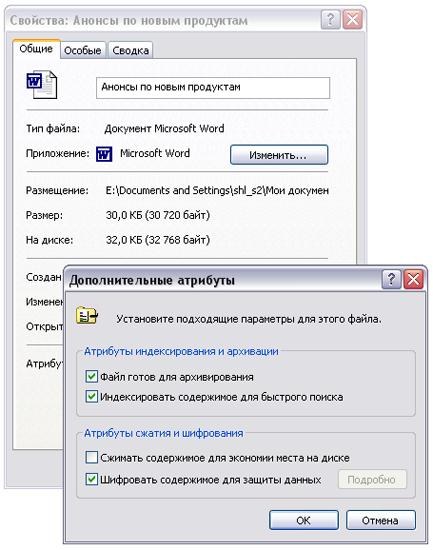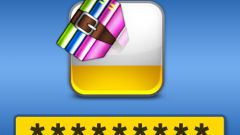Вам понадобится
- - программа Universal Shield.
Инструкция
1
Используйте возможность скрытия папок, чтобы защитить свои документы на компьютере. Для этого щелкните правой кнопкой мыши по директории, выберите пункт «Свойства» и в разделе «Общие» установите флажок возле опции «Скрытый». Далее щелкните «ОК», перейдите в меню «Сервис» окна любой папки, выберите пункт «Свойства папки», далее зайдите во вкладку «Вид» и снимите флажок с пункта «Отображать скрытые файлы и папки», затем щелкните «ОК».
2
Воспользуйтесь опцией шифрования файлов встроенной в операционную систему Windows, чтобы обеспечить защиту документов. Для этого правой кнопкой мыши щелкните по файлу, выберите пункт «Свойства», перейдите во вкладку «Общие» и щелкните «Дополнительно», включите опцию «Шифровать содержимое для защиты данных». Данная возможность доступна только в файловой системе NTFS.
3
Используйте специальные утилиты, чтобы защитить файлы и папки, к примеру, Universal Shield. Данное приложение представляет собой удобный инструмент, который может обеспечить безопасность вашей информации с помощью скрытия и шифрования. Скрыть файлы вы можете с использованием маски, а также предусмотреть различные правила доступа: чтение, видимость, запись либо удаление. Также вы можете установить автоматическую блокировку данных.
4
Для выбора данных для защиты программой щелкните по кнопке Protect, в открывшемся окне выберите тип данных – файл, маска, диск либо папка. В правой части окна укажите сам объект, который необходимо защитить, далее установите тип защиты с помощью кнопки Properties encrypt.
5
Выполните шифрование файлов, для этого щелкните кнопку Protect и в открывшемся окне щелкните Encrypt, укажите алгоритм шифрования, а также пароль. Дополнительно вы можете установить ограничение доступа к системным папкам операционной системы, таким как «Мои документы», «Избранное», к панели управления, а также предотвратить изменения системной даты и времени. Эти опции можно установить с помощью меню File и команды Security tricks.
Видео по теме